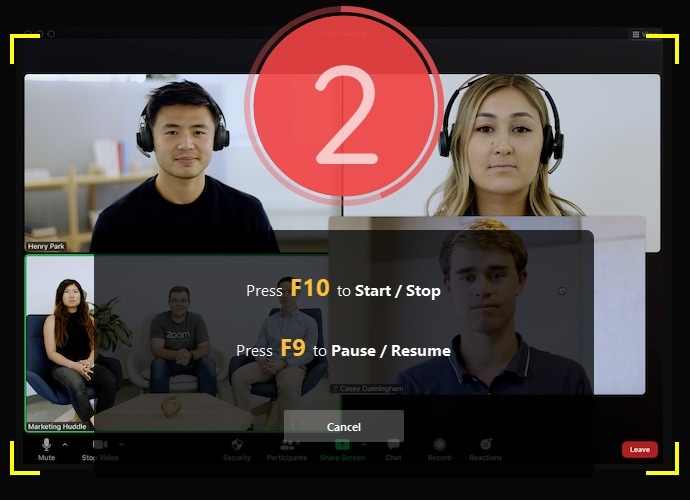Open Broadcaster Software (OBS) 스튜디오는 게임 유튜버들이 최고로 꼽은 무료 화면 녹화 프로그램입니다. OBS는 트위치, Mixer, 유튜브, 페이스북 및 기타 라이브 스트리밍 플랫폼과 통합되어 쉽고 빠르게 라이브 게임 플레이 영상을 스트리밍할 수 있습니다. 그러나 OBS는 초보자들이 사용하기에 난이도가 있습니다. 따라서 녹화시작 전 미리 사용법을 익혀야 되는데요. 오늘은 별도의 학습없이도 다운로드하고 바로 사용할 수 있는 OBS 게임 녹화 프로그램 대안 5가지를 소개하겠습니다.
Top 5 OBS 스튜디오 대안
데모크리에이터는 컴퓨터 화면과 오디오(시스템 및 마이크)를 동시에 녹화할 수 있을 뿐만 아니라 내장 동영상 편집기도 있어 녹화 후 바로 동영상에 간단한 텍스트, 효과, 음악 등을 추가할 수 있습니다. 데모크리에이터는 전체 화면, 지정 화면 또는 지정 사이즈의 영역을 녹화할 수 있습니다.

반디캠은 OBS의 훌륭한 대안이 될 수 있는 윈도우용 경량 화면 녹화 프로그램입니다.
반디캠은 최대 4k UHD의 해상도 및 144 FPS로 게임 플레이를 녹화할 수 있어 많은 게이머들에게 사랑받고 있습니다.

액션은 Nvidia, DirectX 및 OpenGL을 포함한 거의 모든 유형의 그래픽 카드와 함께 작동하는 게임 플레이 레코더입니다.
이 OBS 유사 소프트웨어에는 슬로우 모션 녹화 및 모바일 지원과 같이 OBS에서 찾을 수 없는 기타 여러 기능이 있습니다. 스크린샷 녹화도 지원합니다.

쉐어엑스는 완전히 무료로 사용할 수 있는 화면 녹화 프로그램입니다.
OBS와 마찬가지로 ShareX도 워터마크가 없는 오픈 소스 무료 화면 녹화 도구입니다. 이 도구는 OBS보다 사용하기가 더 어렵다는 것을 알 수 있으므로 전문 사용자에게 유용합니다.

Movavi 스크린 레코더는 화면에서 이미지와 비디오를 모두 캡처할 수 있는 간편한 프로그램입니다.
5가지 OBS 대안 비교표
| 프로그램 | 지원 OS | 화면 캡처 | 웹캠 녹화 | 마이크 오디오 | 시스템 오디오 | 동영상 편집 |
| 데모크리에이터 | 윈도우/맥 | 예 | 예 | 예 | 예 | 100개 이상의 편집 기능 및 효과 |
| 모바비 | 윈도우/맥 | 무료 | 예 | 예 | 예 | 없음 |
| 반디캠 | 윈도우 | 무료 | 예 | 예 | 예 | 제한된 편집 도구 |
| 액션 | 윈도우 | 무료 | 예 | 예 | 예 | 없음 |
| 쉐어X | 윈도우/맥 | 무료 | 없음 | 예 | 예 | 제한적인 편집 기능 |
OBS 스튜디오 최고의 대안에 관한 가이드
초보자라면 Wondershare DemoCreator는 게임 영상, 프레젠테이션 비디오 제작에서 중요한 역할을 합니다. 이 프로그램의 핵심 기능은 화면 녹화, 웹캠 녹화 및 오디오 녹음입니다. 뿐만 아니라 가상 캐릭터와 보이스 체인저 도구를 제공하여 녹음할 때 카메라 앞에서 부끄러워하는 사람들에게 도움이 될 수 있습니다.
DemoCreator를 사용하여 화면 녹화하는 방법은 다음과 같습니다.
1 단계: 컴퓨터에서 DemoCreator를 다운로드하여 설치합니다. 프로그램을 실행하고 "새 녹음"을 클릭하여 녹음 프로세스를 시작합니다.

2 단계: 녹화하려는 비디오 유형에 따라 사용자 정의할 수 있는 여러 옵션이 표시됩니다.
녹화 영역 탭에서는 녹화할 화면 영역을 선택할 수 있고 오디오 탭에서는 마이크를 추가하여 오디오를 캡처할 수 있으며 웹캠 탭에서는 카메라를 추가할 수 있습니다.

3 단계: 설정이 완료되면 빨간색 버튼을 클릭하여 캡처를 시작하거나 키보드에서 "F10"을 눌러 녹음을 시작합니다.
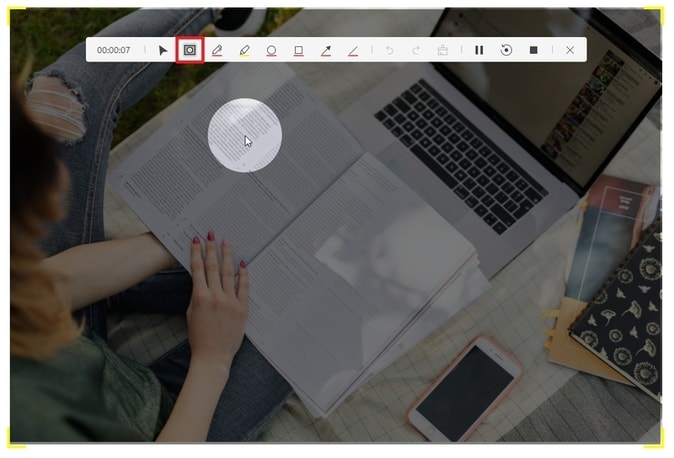
4 단계: "F10" 단축키를 다시 사용하여 녹화를 중지하면 미리 지정된 폴더에 비디오가 저장됩니다.